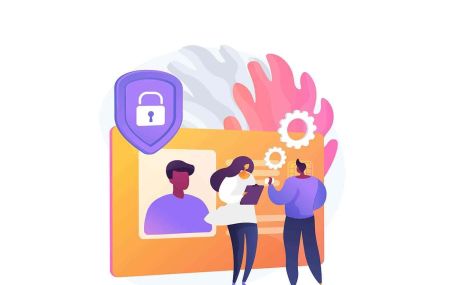ວິທີການປິດການໃຊ້ງານແລະປົດລັອກບັນຊີ Binance ຜ່ານເວັບແລະມືຖື App
Binance ສະຫນອງໃຫ້ມີມາດຕະການປ້ອງກັນຄວາມປອດໄພທີ່ເຂັ້ມແຂງເພື່ອປົກປ້ອງບັນຊີຜູ້ໃຊ້ຈາກກິດຈະກໍາການເຂົ້າເຖິງທີ່ບໍ່ໄດ້ຮັບອະນຸຍາດແລະທີ່ຫນ້າສົງໄສ. ໃນສະຖານະການສະເພາະໃດຫນຶ່ງ, ທ່ານອາດຈະຕ້ອງປິດບັນຊີຂອງທ່ານຊົ່ວຄາວສໍາລັບເຫດຜົນດ້ານຄວາມປອດໄພຫຼືປົດລັອກມັນຫຼັງຈາກຖືກຈໍາກັດ.
ບໍ່ວ່າທ່ານຈະໃຊ້ເວບໄຊທ໌ Binance ຫຼື APP Mobile, ຮູ້ວິທີການຄຸ້ມຄອງຄວາມປອດໄພຂອງຄວາມປອດໄພເຫຼົ່ານີ້ຮັບປະກັນຄວາມປອດໄພແລະປອດໄພ. ຄູ່ມືແນະນໍານີ້ຊີ້ແຈງຂັ້ນຕອນຕ່າງໆໃນການປິດການໃຊ້ງານແລະປົດລັອກບັນຊີຂ່າວຂອງທ່ານຢ່າງມີປະສິດທິພາບ.
ບໍ່ວ່າທ່ານຈະໃຊ້ເວບໄຊທ໌ Binance ຫຼື APP Mobile, ຮູ້ວິທີການຄຸ້ມຄອງຄວາມປອດໄພຂອງຄວາມປອດໄພເຫຼົ່ານີ້ຮັບປະກັນຄວາມປອດໄພແລະປອດໄພ. ຄູ່ມືແນະນໍານີ້ຊີ້ແຈງຂັ້ນຕອນຕ່າງໆໃນການປິດການໃຊ້ງານແລະປົດລັອກບັນຊີຂ່າວຂອງທ່ານຢ່າງມີປະສິດທິພາບ.
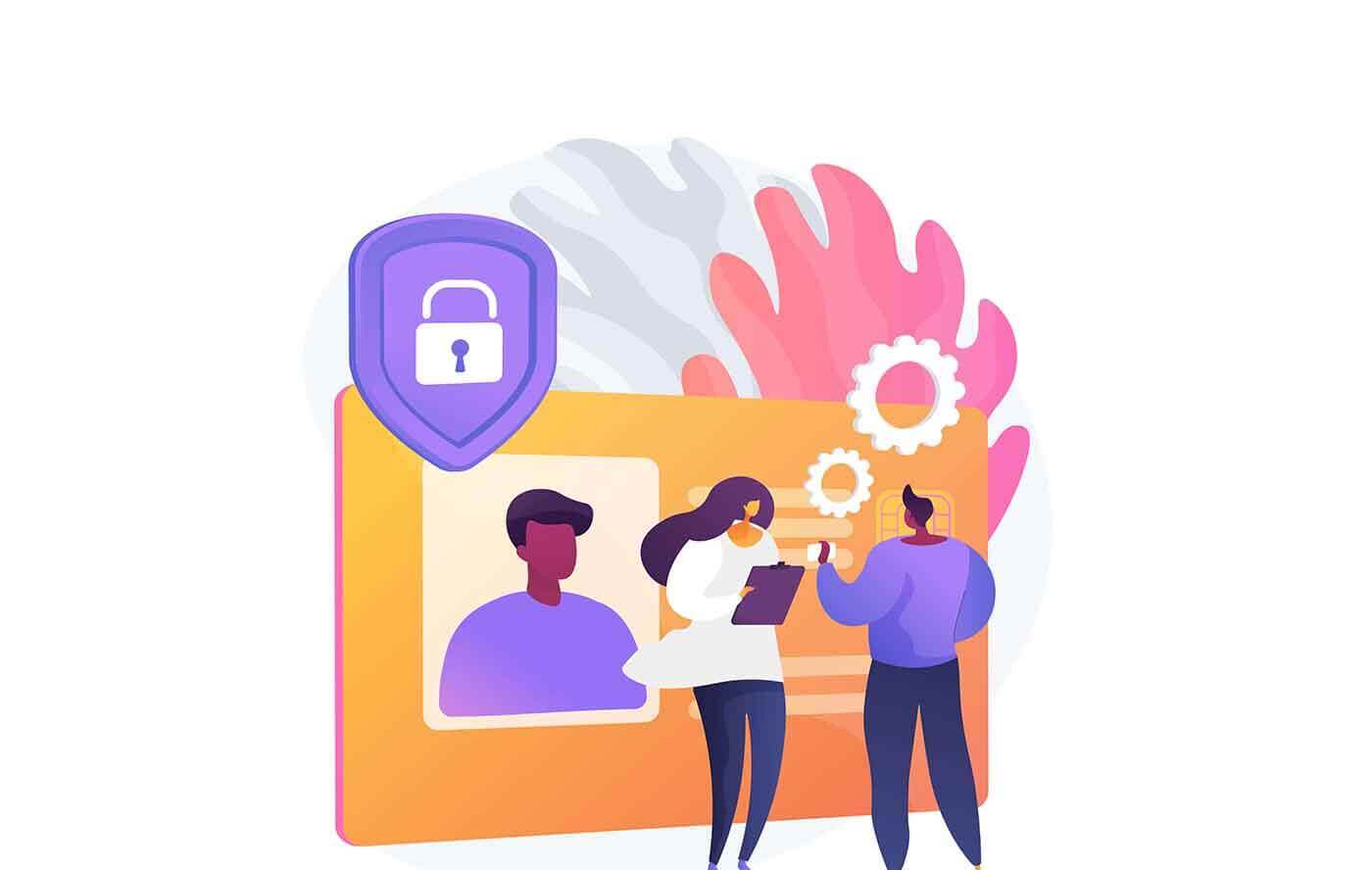
ວິທີການປິດບັນຊີ Binance
ມີສອງສາມວິທີທີ່ຈະປິດບັນຊີ Binance ຂອງທ່ານ. ບັນຊີສາມາດເຂົ້າເຖິງ:
- ສໍາລັບຜູ້ໃຊ້ແອັບຯມືຖື, ໃຫ້ໄປທີ່ 【ບັນຊີ】-【ຄວາມປອດໄພ】-【ປິດການໃຊ້ງານບັນຊີ】
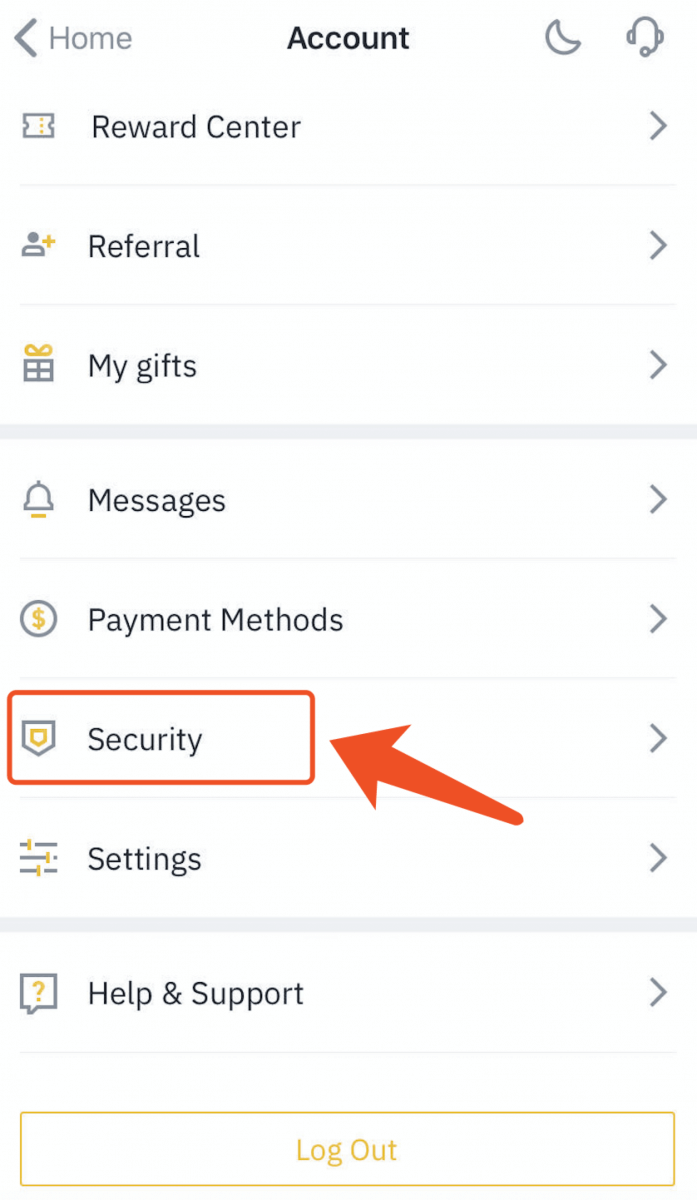
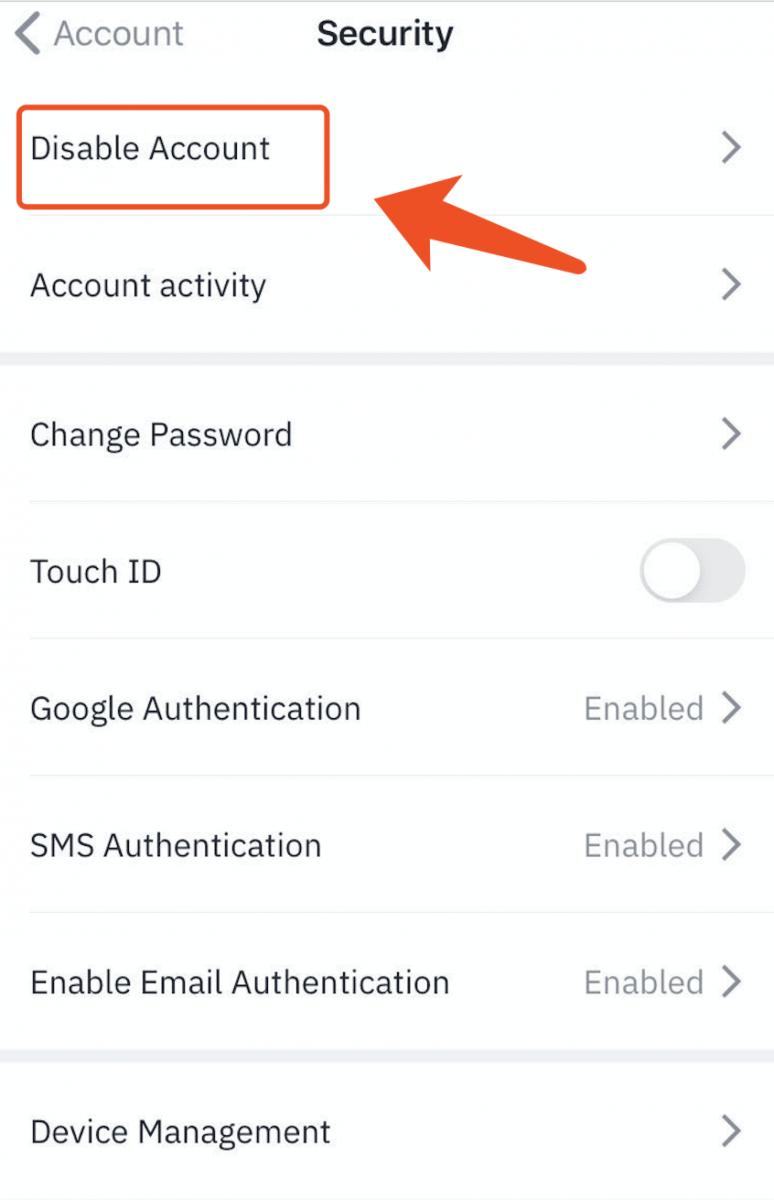
ກວດເບິ່ງການເຕືອນຢ່າງລະມັດລະວັງແລະຫຼັງຈາກນັ້ນໃຫ້ຄລິກໃສ່ 【ປິດການໃຊ້ງານບັນຊີ】.
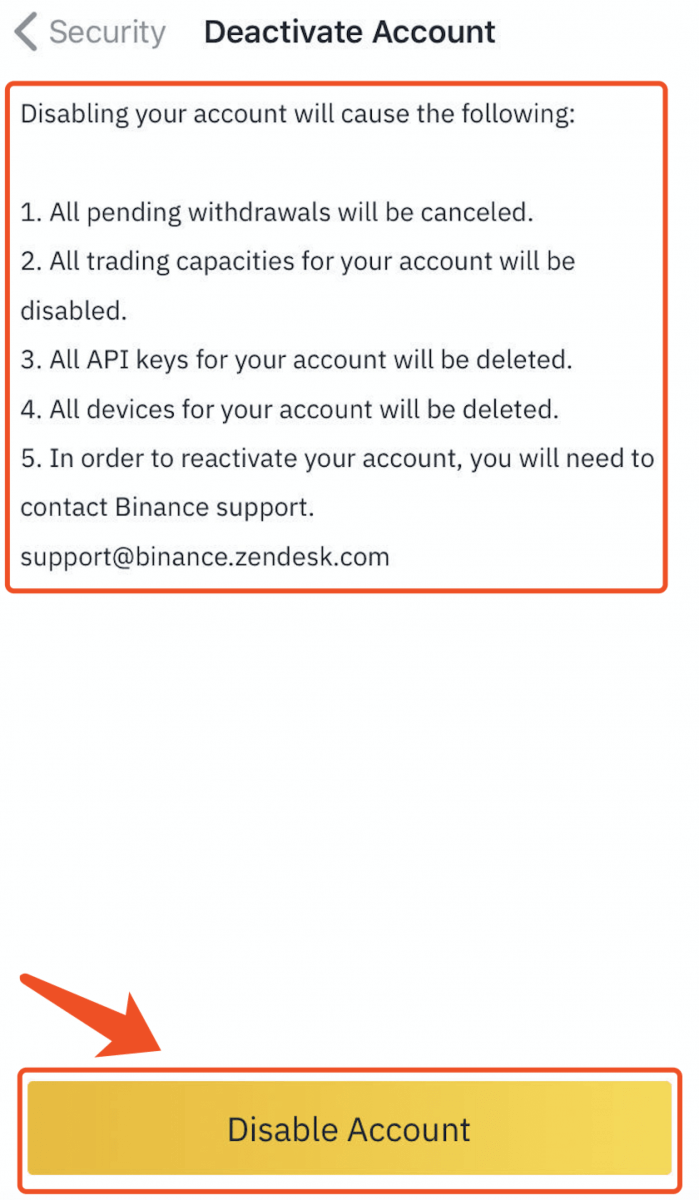
ສຳລັບໜ້າເວັບ, ໃຫ້ໄປທີ່ແຖບ 【ຄວາມປອດໄພ】-【ປິດການໃຊ້ງານບັນຊີ】ໃນສູນຜູ້ໃຊ້ຂອງບັນຊີຂອງທ່ານຜ່ານ PC/laptop ແລະ web browser.
ບັນຊີບໍ່ສາມາດເຂົ້າເຖິງ:
ຊອກຫາອີເມວດັ່ງຕໍ່ໄປນີ້ທີ່ທ່ານໄດ້ຮັບຈາກ Binance ແລະຄລິກໃສ່ປຸ່ມ 【ປິດການໃຊ້ງານບັນຊີຂອງທ່ານ】ທີ່ນີ້ເຊັ່ນດຽວກັນຖ້າຫາກວ່າທ່ານຕ້ອງການທີ່ຈະປິດການທໍາງານຂອງທ່ານຊົ່ວຄາວ.
- [Binance] ຣີເຊັດລະຫັດຜ່ານ
- [Binance] ເຂົ້າສູ່ລະບົບສົບຜົນສໍາເລັດ
- [Binance] ການກວດສອບ IP
- [Binance] ອະນຸຍາດອຸປະກອນໃໝ່
- [Binance] ຣີເຊັດ SMS Authenticator
- [Binance] ຣີເຊັດ Google Authenticator
- [Binance] ຢືນຢັນຄໍາຮ້ອງຂໍການຖອນເງິນຂອງທ່ານ
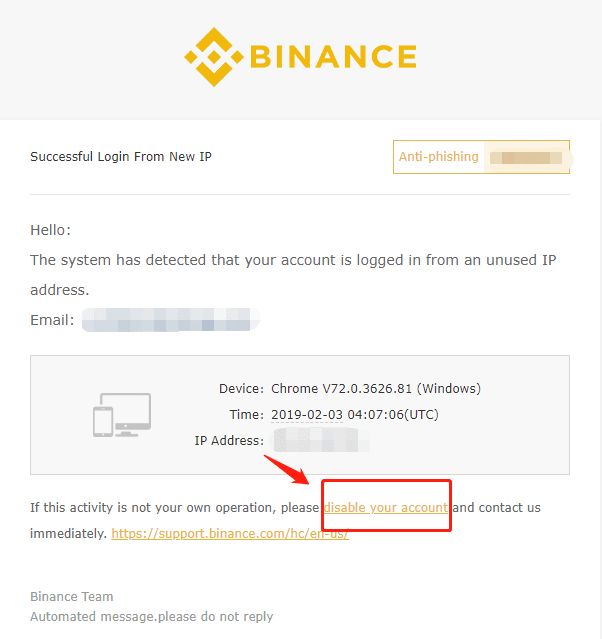
ວິທີການປົດລັອກບັນຊີ Binance
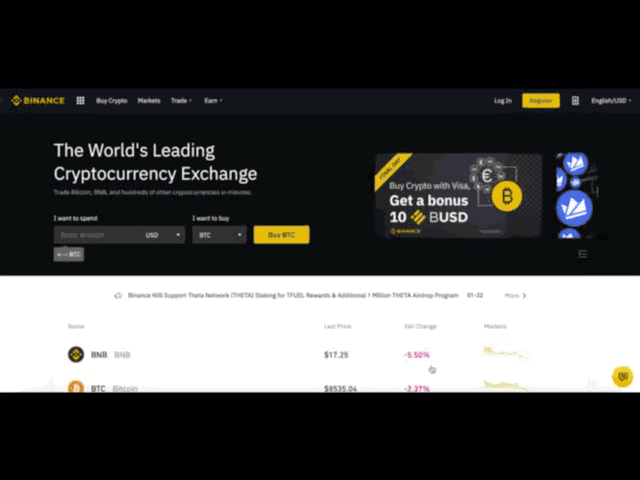
ຖ້າບັນຊີຂອງທ່ານຖືກຈຶ້ງ (ຫຼື "ຖືກລັອກ"), ກະລຸນາປະຕິບັດຕາມຂັ້ນຕອນຂ້າງລຸ່ມນີ້ເພື່ອເປີດໃຊ້ບັນຊີຂອງທ່ານຄືນໃຫມ່.
ກະລຸນາເຂົ້າໄປທີ່ https://www.binance.com ແລະເຂົ້າສູ່ລະບົບບັນຊີຂອງທ່ານ. ທ່ານຄວນເບິ່ງກ່ອງໂຕ້ຕອບນີ້. ຄລິກປຸ່ມ 【ປົດລັອກ】 ເພື່ອເລີ່ມຕົ້ນຂະບວນການເປີດໃຊ້ບັນຊີຄືນໃໝ່.
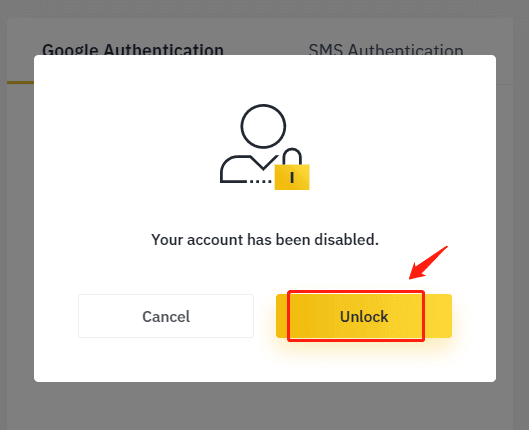
ອ່ານການເຕືອນຢ່າງລະມັດລະວັງແລະຫມາຍໃສ່ໃນປ່ອງທີ່ກ່ຽວຂ້ອງເມື່ອທ່ານຍອມຮັບຂໍ້ກໍານົດແລະຂໍ້ມູນທີ່ໃຫ້. ໃຫ້ຄລິກໃສ່ປຸ່ມ 【ເປີດບັນຊີຄືນໃໝ່】 ເພື່ອດຳເນີນການຕໍ່ໄປ.
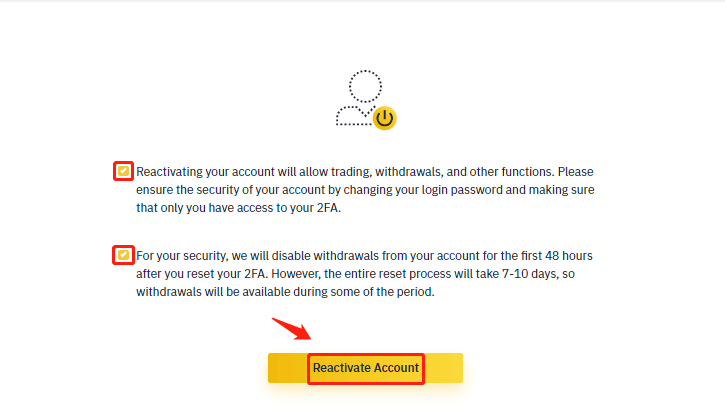
ຫຼັງຈາກຄລິກ, ປະຕິບັດຕາມຄໍາແນະນໍາໃນຫນ້າເພື່ອເຮັດສໍາເລັດການຢັ້ງຢືນຂ້າງລຸ່ມນີ້:
ການຕອບຄໍາຖາມຄວາມປອດໄພ:
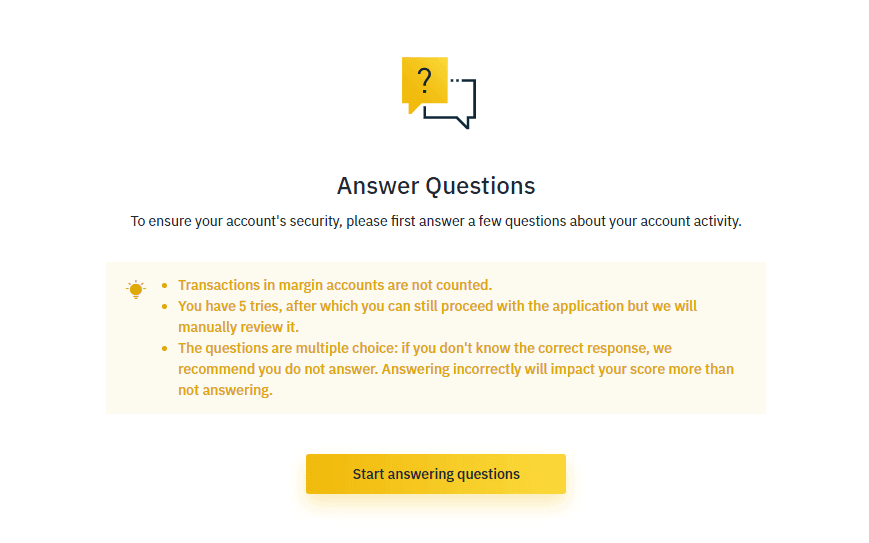
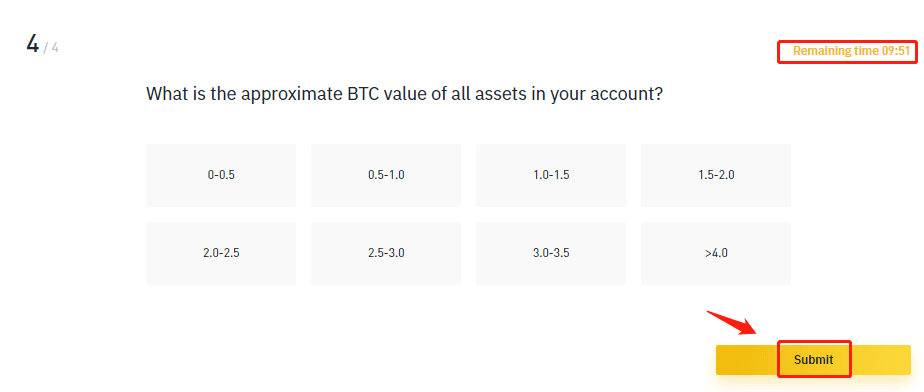
ອີເມວການຢືນຢັນ:
ເມື່ອທ່ານສົ່ງຂໍ້ມູນຂອງທ່ານ, ລະບົບຂອງພວກເຮົາຈະສົ່ງອີເມວຢືນຢັນອັດຕະໂນມັດໃຫ້ທ່ານ. ກະລຸນາຄລິກ 【ຢືນຢັນການເປີດໃຊ້ຄືນໃຫມ່】 ເພື່ອດຳເນີນການຕໍ່ໄປ.
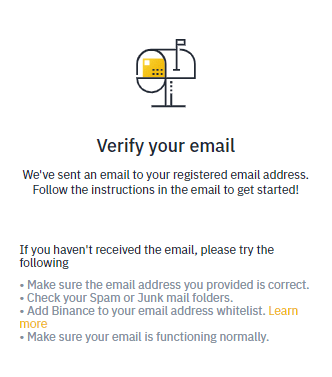
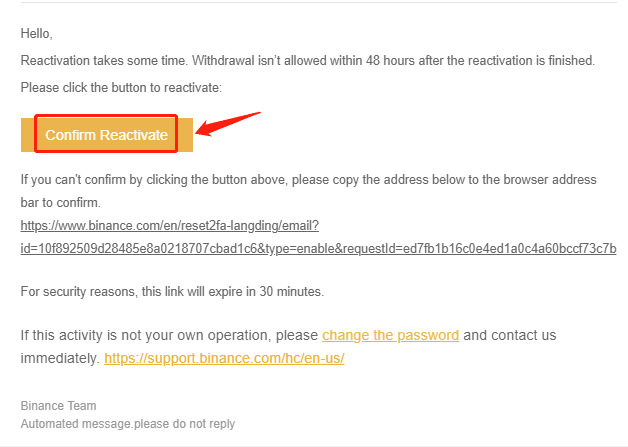
ການຢັ້ງຢືນບັດປະຈຳຕົວ:
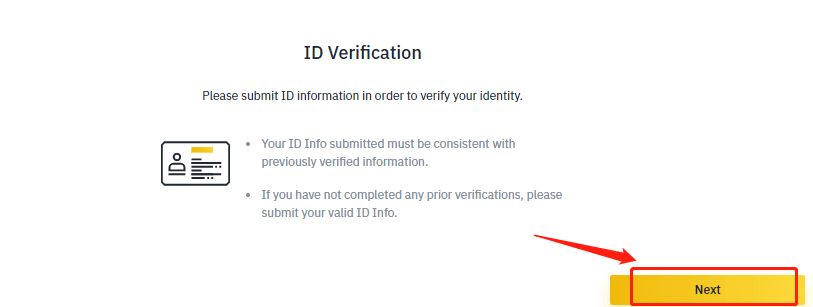
ຄລິກ 【ຂັ້ນຕອນຕໍ່ໄປ】 ເພື່ອເລີ່ມການຢັ້ງຢືນ.
- ກະລຸນາເລືອກປະເທດທີ່ອອກບັດປະຈຳຕົວຂອງເຈົ້າ ແລະເລືອກປະເພດບັດປະຈຳຕົວຂອງເຈົ້າ:
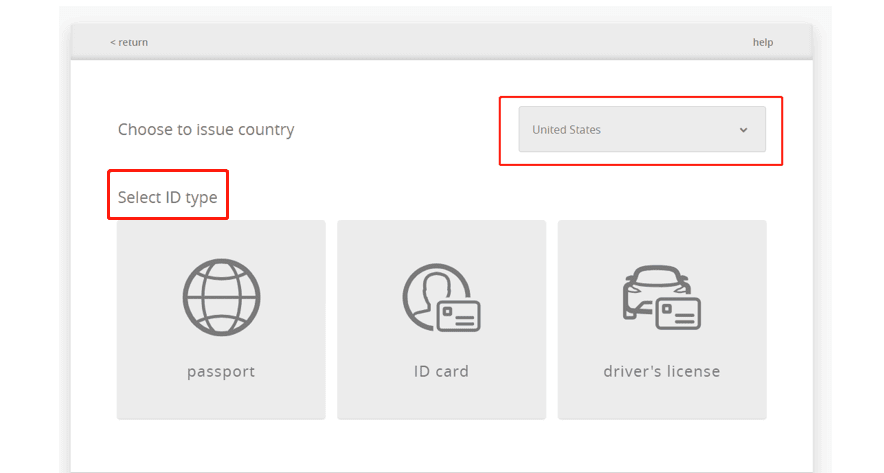
ອັບໂຫຼດດ້ານໜ້າຂອງເອກະສານ ID ຂອງທ່ານ
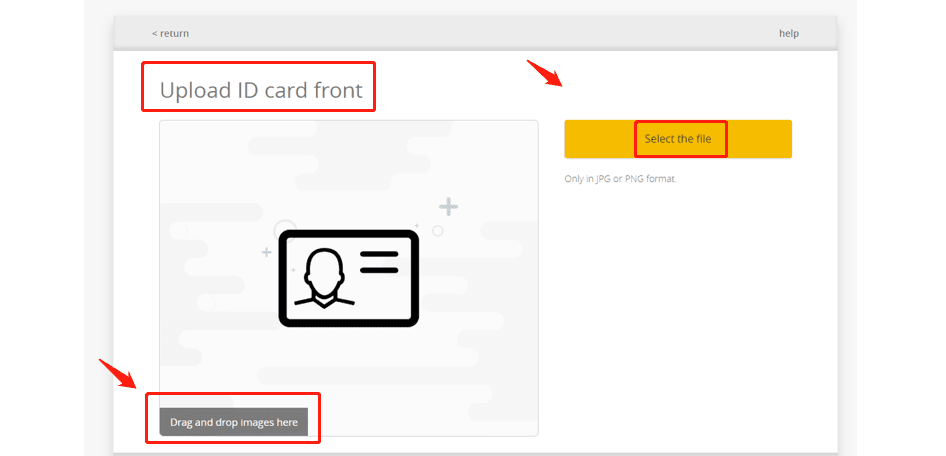
ອັບໂຫຼດດ້ານຫຼັງຂອງເອກະສານ ID ຂອງທ່ານ.
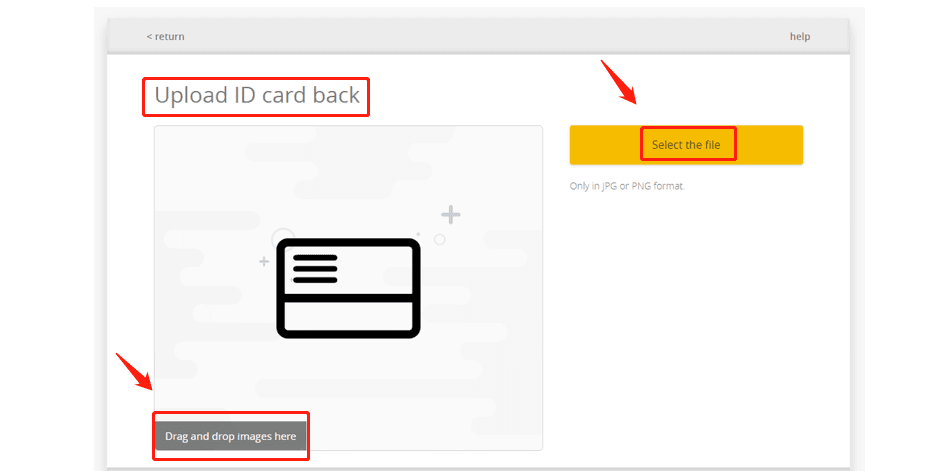
ອັບໂຫຼດຮູບເຊວຟີໂດຍທີ່ໃບໜ້າຂອງເຈົ້າເຫັນໄດ້ຊັດເຈນ (ພວກເຮົາບໍ່ຮັບຮູບໜ້າຈໍ ຫຼືຮູບທີ່ແກ້ໄຂແລ້ວ).
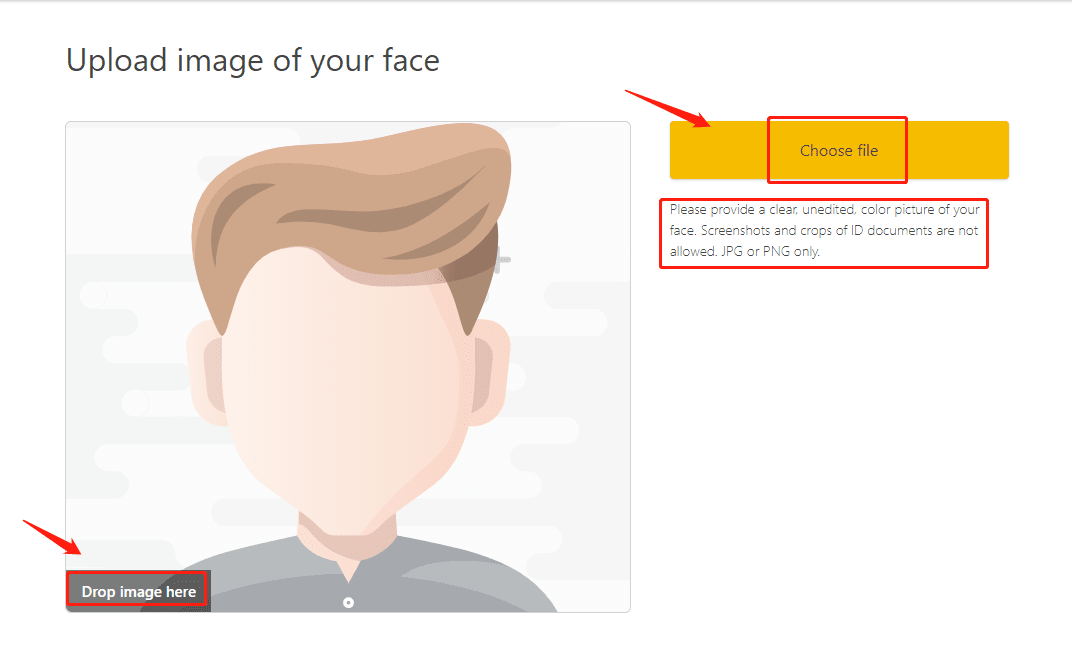
ການຢັ້ງຢືນໃບໜ້າ:
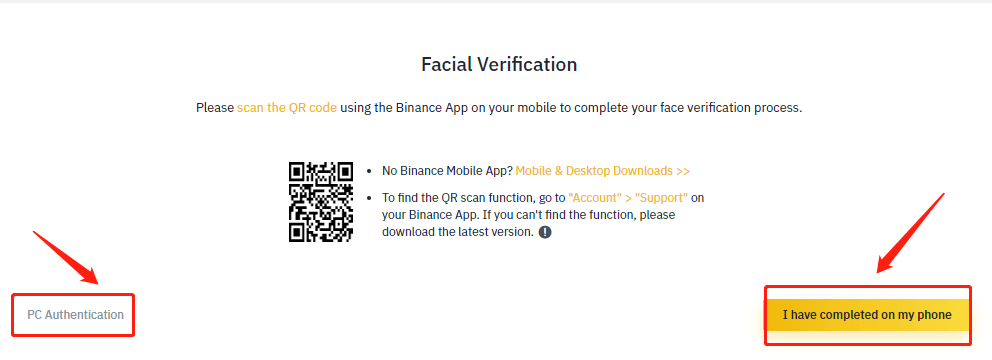
ພວກເຮົາຈະກວດສອບໃບສະໝັກຂອງເຈົ້າໃຫ້ໄວເທົ່າທີ່ຈະໄວໄດ້ ເມື່ອທ່ານສຳເລັດການຢັ້ງຢືນແລ້ວ.
* ຜູ້ໃຊ້ທີ່ແຕກຕ່າງກັນຈະດໍາເນີນການທີ່ແຕກຕ່າງກັນໂດຍອີງໃສ່ສະຖານະພາບບັນຊີແລະຂໍ້ມູນທີ່ກ່ຽວຂ້ອງ.
ຕໍ່ໄປນີ້ແມ່ນຄໍາແນະນໍາສໍາລັບການຢັ້ງຢືນໃບຫນ້າ:
ໂດຍຜ່ານຂະບວນການໂດຍການສະແກນລະຫັດ QR ດ້ວຍແອັບຯມືຖື Binance ໃນ Android ຫຼື iOS.
ສໍາລັບແອັບ Android:
ເປີດແອັບ Binance ຂອງທ່ານ, ໄປທີ່ສ່ວນ [ບັນຊີ] ແລະແຕະທີ່ປຸ່ມ [Scan] ຫຼືແຕະທີ່ສັນຍາລັກ Scan ຢູ່ແຈເບື້ອງຊ້າຍດ້ານເທິງໃນຫນ້າທໍາອິດ.
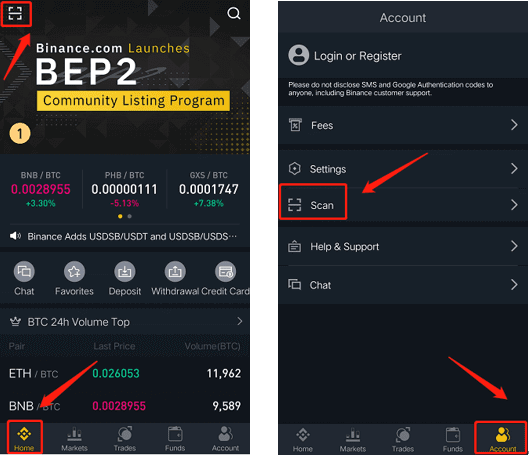
ສໍາລັບ iOS APP:
ເປີດແອັບຯ Binance ໄປທີ່ສ່ວນ [Home] ແລະແຕະທີ່ປຸ່ມ [Scan] ຫຼືແຕະທີ່ສັນຍາລັກ Scan ຢູ່ມຸມຂວາເທິງຂອງຫນ້າທໍາອິດ.
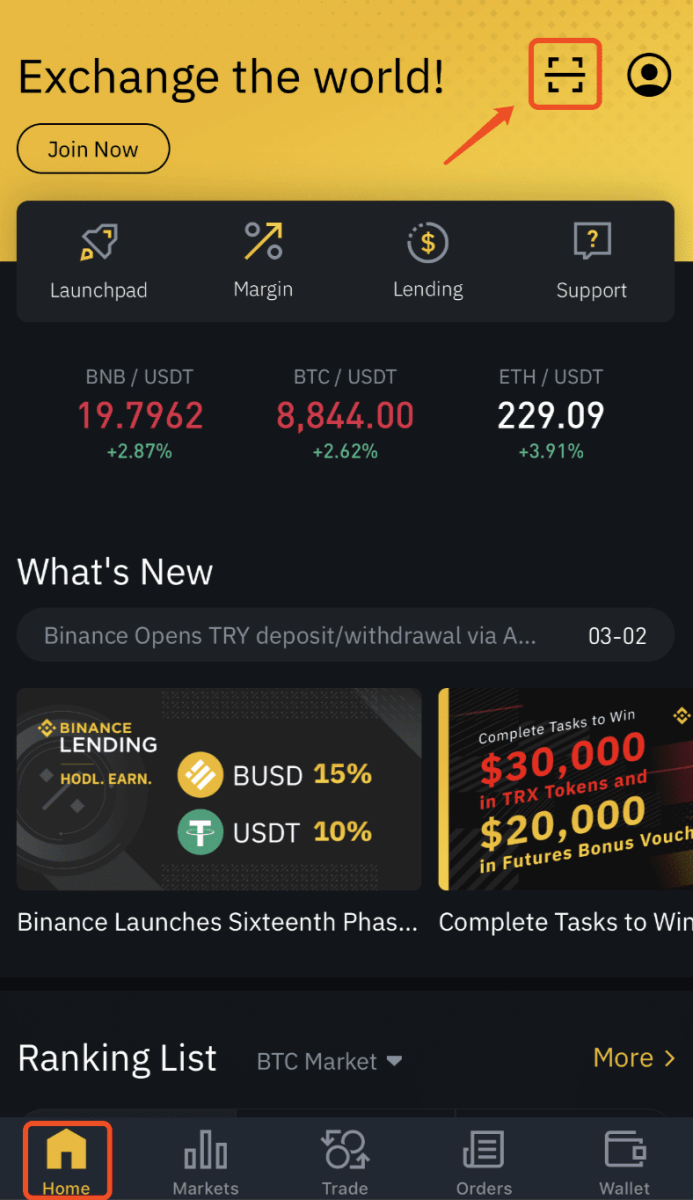
ວິທີການປົດລັອກບັນຊີ Binance ຜ່ານ App ມືຖື
ຖ້າບັນຊີຂອງທ່ານຖືກຈຶ້ງ ຫຼືຖືກລັອກ, ທ່ານສາມາດປົດລັອກໄດ້ຜ່ານເວັບໄຊທ໌ ຫຼືແອັບ.ກະລຸນາປະຕິບັດຕາມຂັ້ນຕອນລຸ່ມນີ້ເພື່ອເປີດໃຊ້ບັນຊີຂອງທ່ານຄືນໃໝ່ໂດຍໃຊ້ແອັບ.
- ເປີດແອັບ Binance, ໃສ່ຂໍ້ມູນບັນຊີຂອງທ່ານ, ແລະຄລິກ [ເຂົ້າສູ່ລະບົບ]. ຖ້າຫາກທ່ານໄດ້ເປີດໃຊ້ງານການຢັ້ງຢືນຄວາມປອດໄພແລ້ວ, ທ່ານອາດຈະຄລິກໃສ່ [Get code] ແລະໃສ່ລະຫັດທັງຫມົດທີ່ຕ້ອງການ. ຈາກນັ້ນ, ຄລິກ [Reactive Now] ເພື່ອເລີ່ມຕົ້ນຂະບວນການເປີດໃຊ້ບັນຊີຄືນໃໝ່.
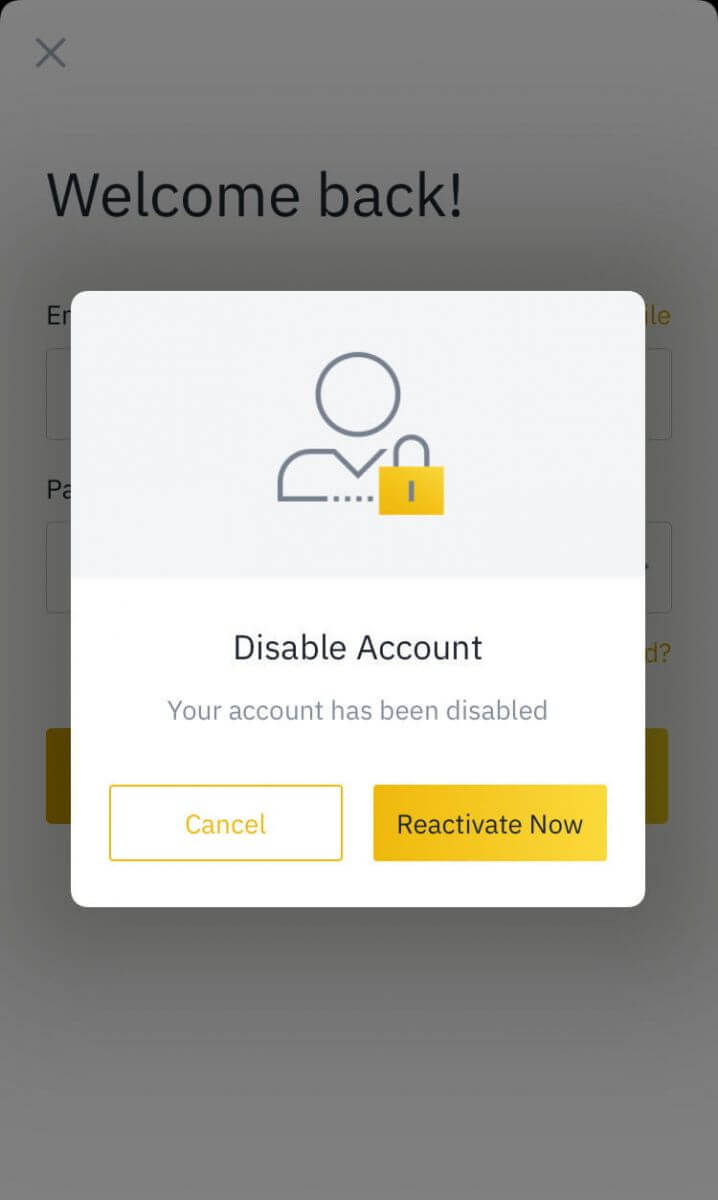
ໝາຍເຫດ : ຖ້າບັນຊີຂອງທ່ານຖືກປິດການນຳໃຊ້ໜ້ອຍກວ່າ 2 ຊົ່ວໂມງກ່ອນ, ທ່ານບໍ່ສາມາດປົດລັອກມັນໄດ້ – ກະລຸນາລອງໃໝ່ພາຍຫຼັງ 2 ຊົ່ວໂມງ.
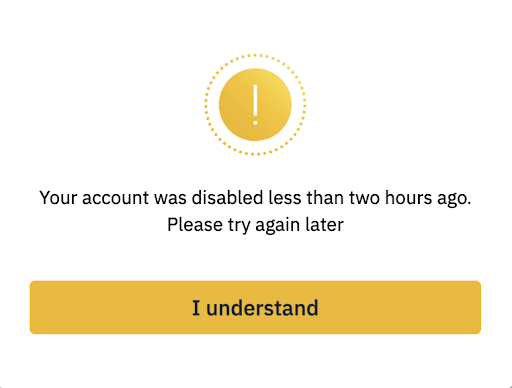
2. ກະລຸນາອ່ານການເຕືອນຢ່າງລະມັດລະວັງ, ແລະຄລິກໃສ່ [ເປີດໃຊ້ບັນຊີຄືນໃໝ່] ເພື່ອດຳເນີນການຕໍ່ໄປ.
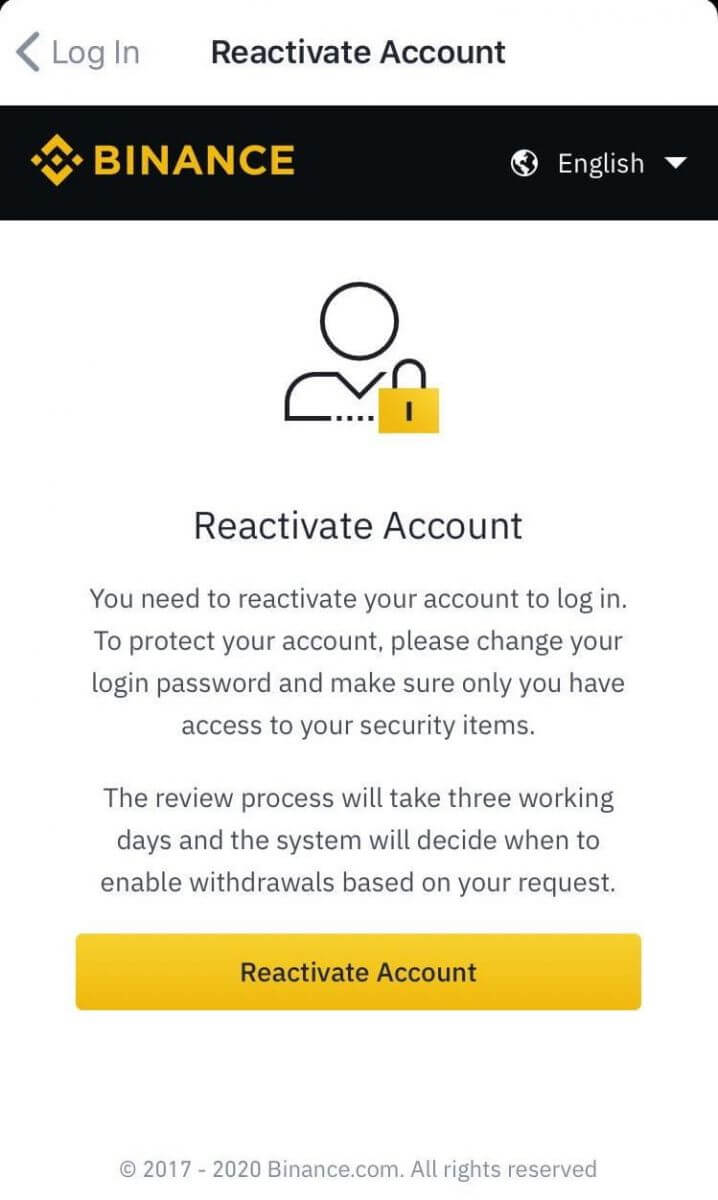
3. ທ່ານຈະຕ້ອງຜ່ານການກວດສອບຄວາມປອດໄພ:
- ກະລຸນາຄລິກໃສ່ [Get code] ແລະໃສ່ລະຫັດທີ່ຕ້ອງການທັງຫມົດ.
- ສໍາລັບເຫດຜົນດ້ານຄວາມປອດໄພຂອງບັນຊີ, ລະຫັດຢືນຢັນໂທລະສັບ ແລະລະຫັດຢືນຢັນອີເມວຈະໃຊ້ໄດ້ພຽງແຕ່ 30 ນາທີເທົ່ານັ້ນ. ກະລຸນາກວດສອບ ແລະໃສ່ລະຫັດທີ່ກ່ຽວຂ້ອງໃນເວລາ.
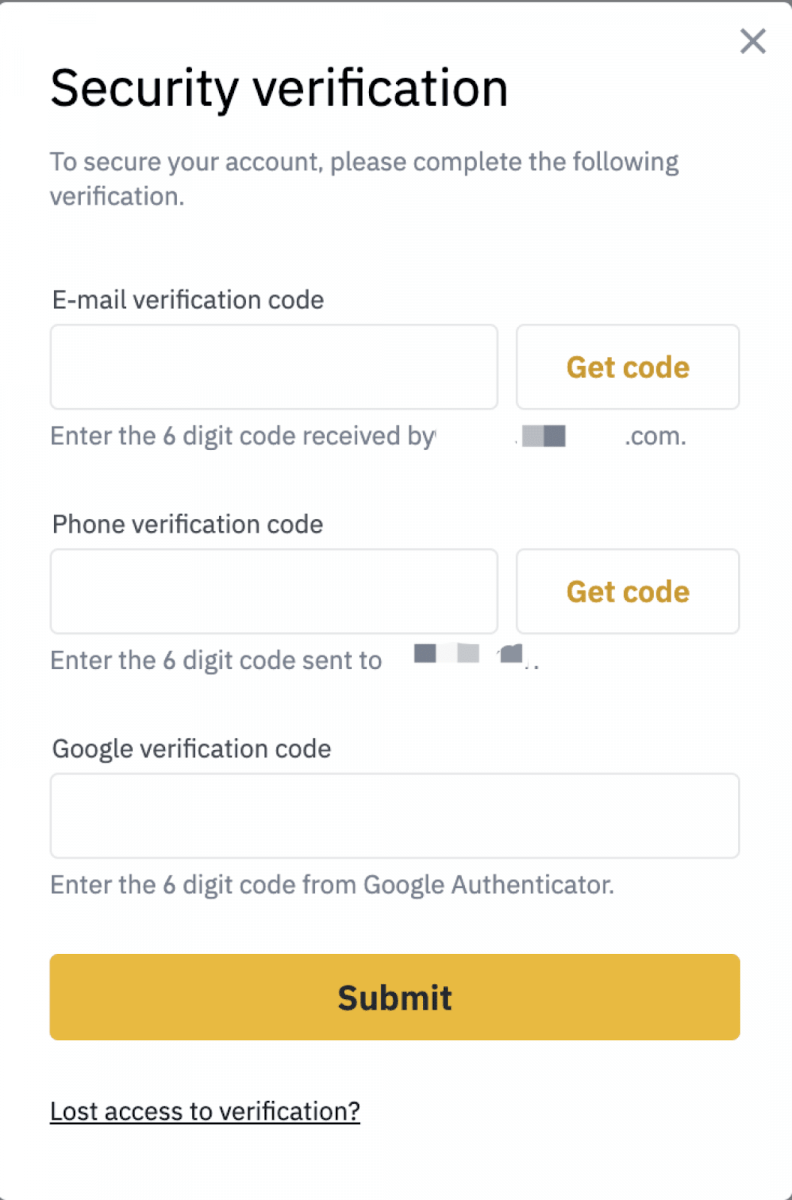
4. ຫຼັງຈາກຄລິກໃສ່ [Submit], ກະລຸນາປະຕິບັດຕາມຄໍາແນະນໍາເພື່ອເຮັດສໍາເລັດຮູບແບບການຢັ້ງຢືນທີ່ແຕກຕ່າງກັນຂ້າງລຸ່ມນີ້:
ຫມາຍເຫດ : ຜູ້ໃຊ້ທີ່ແຕກຕ່າງກັນຈະດໍາເນີນການທີ່ແຕກຕ່າງກັນໂດຍອີງໃສ່ສະຖານະບັນຊີແລະຂໍ້ມູນທີ່ກ່ຽວຂ້ອງ.
ການຕອບຄໍາຖາມຄວາມປອດໄພ:
ກະລຸນາອ່ານຄໍາແນະນໍາຢ່າງລະອຽດກ່ອນທີ່ຈະຄລິກໃສ່ [ເລີ່ມຕົ້ນຕອບຄໍາຖາມ].
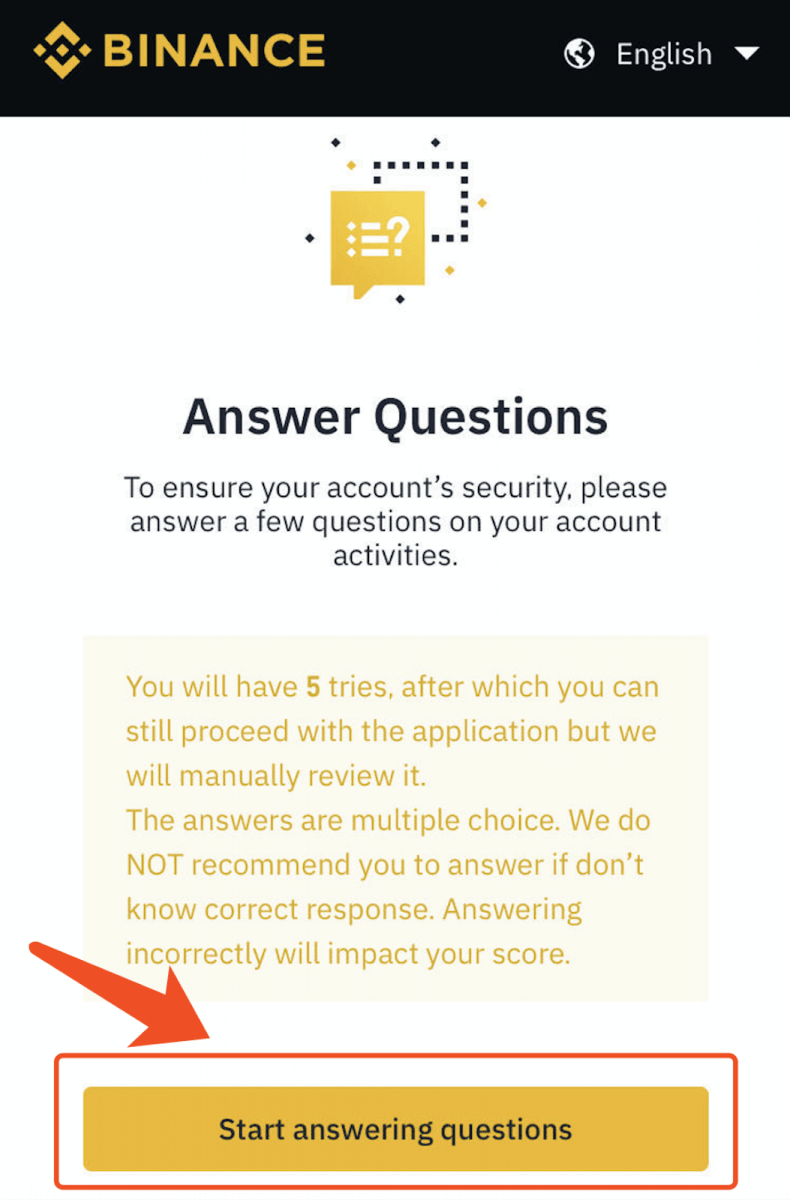
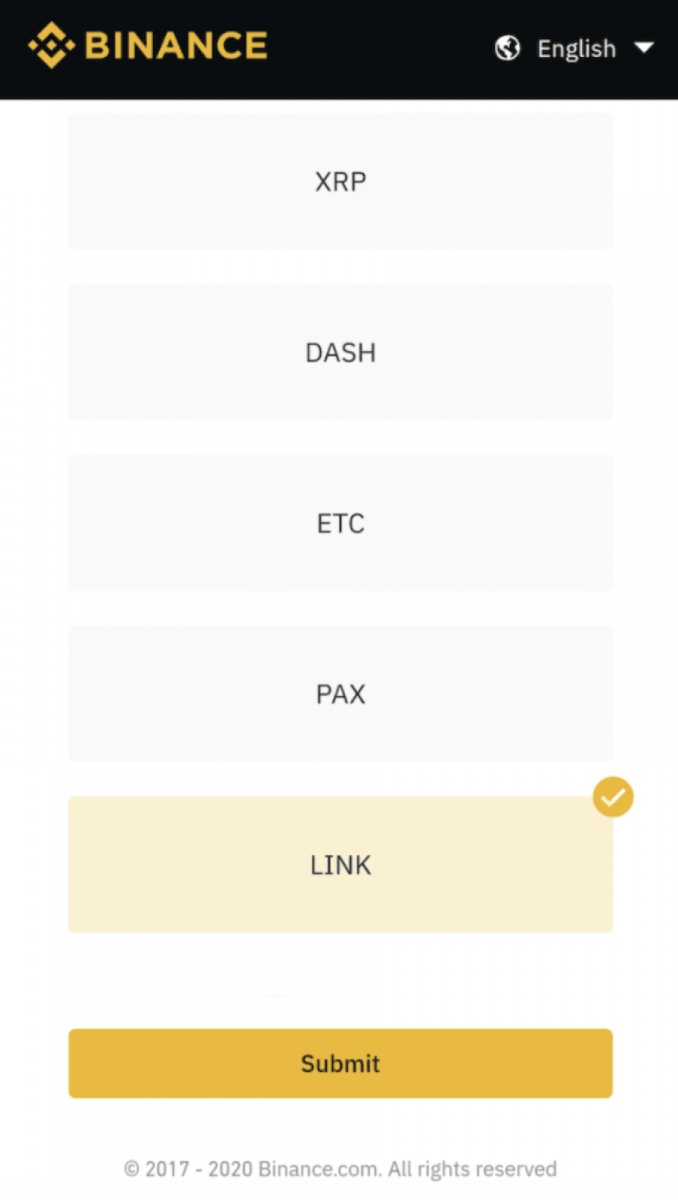
ການຢັ້ງຢືນບັດປະຈໍາຕົວ:
ກະລຸນາເລືອກປະເພດຂອງເອກະສານປະຈໍາຕົວ, ແລະສະແກນມັນ.
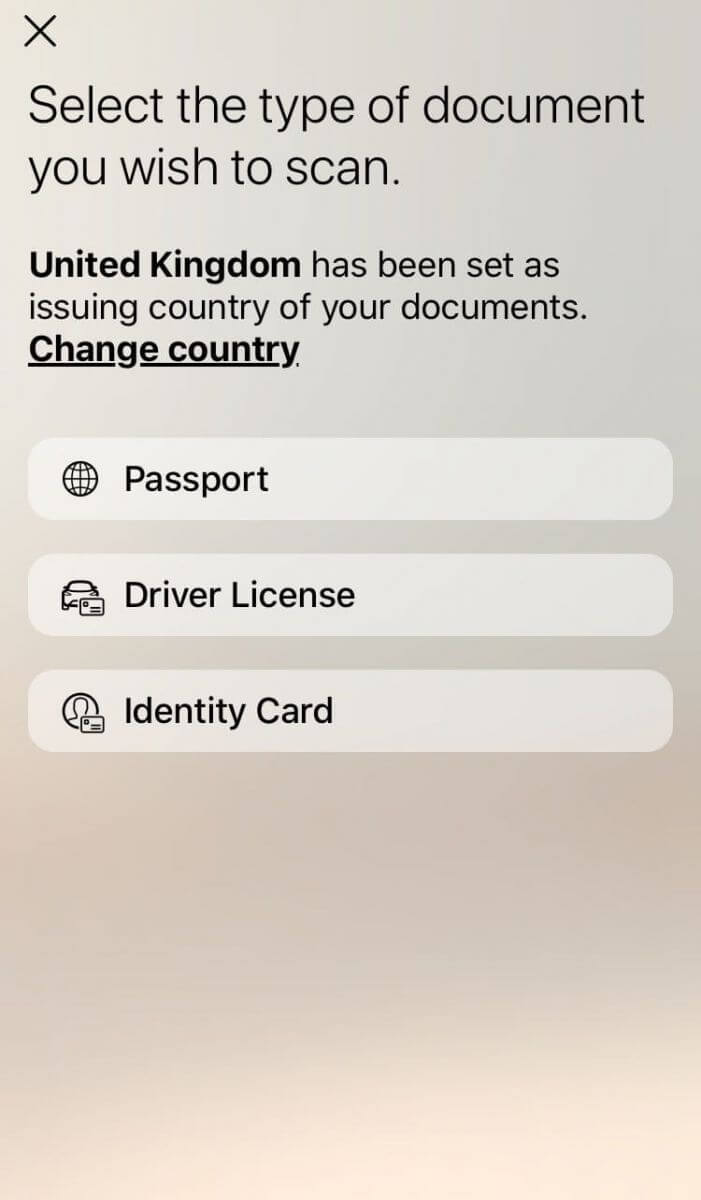
ການຢັ້ງຢືນໃບໜ້າ:
ກະລຸນາໃສ່ໃຈກັບຄຳແນະນຳ ແລະຄລິກທີ່ [Begin Verification].
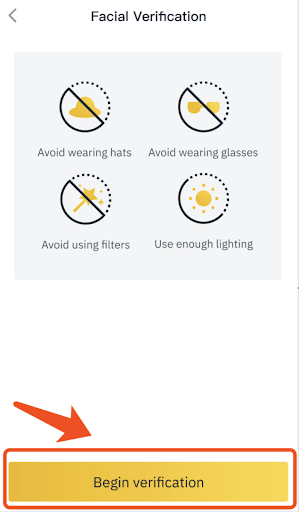
ຫຼັງຈາກການຍື່ນສະເຫນີ, ກະລຸນາອ່ານຫນັງສືແຈ້ງການ, ຄລິກ [ໄດ້ຮັບມັນ!], ແລະລໍຖ້າຄວາມອົດທົນສໍາລັບຜົນໄດ້ຮັບ.
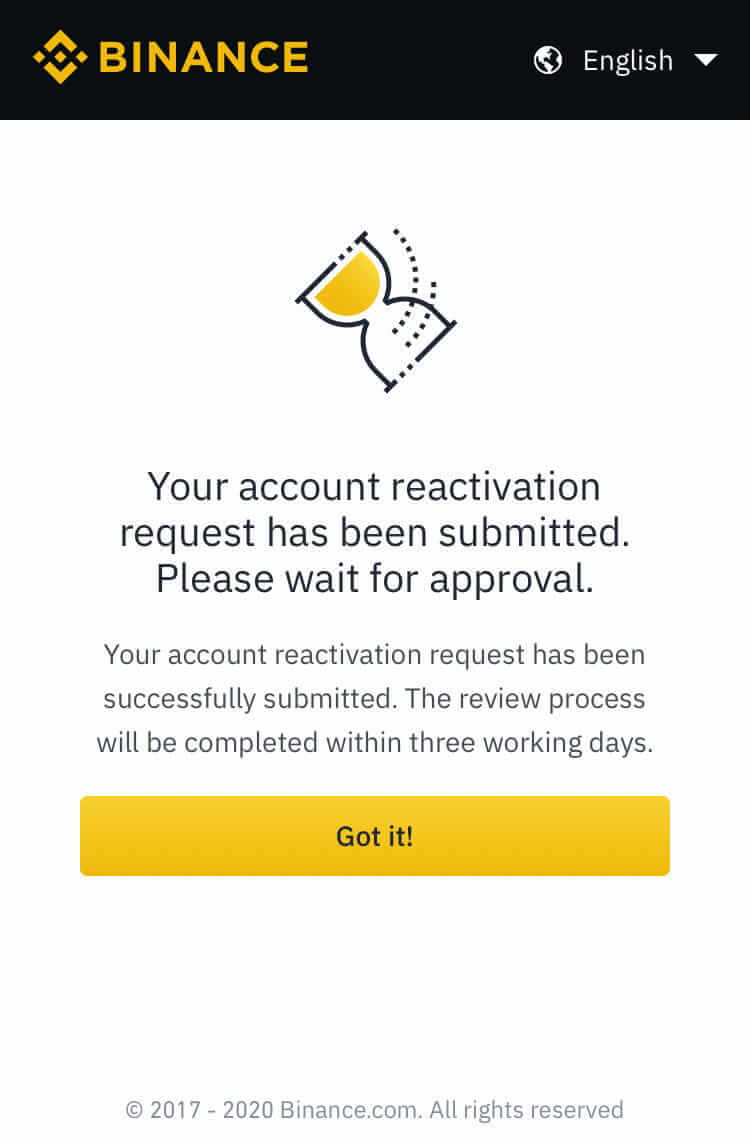
ສະຫຼຸບ: ປົກປ້ອງບັນຊີ Binance ຂອງທ່ານດ້ວຍມາດຕະການຄວາມປອດໄພທີ່ເຫມາະສົມ
ການປິດໃຊ້ງານ ແລະປົດລັອກບັນຊີ Binance ຂອງທ່ານແມ່ນຄຸນສົມບັດຄວາມປອດໄພທີ່ສຳຄັນທີ່ຊ່ວຍປົກປ້ອງຊັບສິນຂອງທ່ານຈາກການເຂົ້າເຖິງທີ່ບໍ່ໄດ້ຮັບອະນຸຍາດ. ເປີດໃຊ້ການກວດສອບສອງປັດໄຈ (2FA) ທຸກຄັ້ງ ແລະຕິດຕາມການເຄື່ອນໄຫວບັນຊີເພື່ອປ້ອງກັນບັນຫາຄວາມປອດໄພ. ຖ້າເຈົ້າຕ້ອງການປິດໃຊ້ງານ ຫຼືປົດລັອກບັນຊີຂອງທ່ານ, ໃຫ້ເຮັດຕາມຂັ້ນຕອນທີ່ລະບຸໄວ້ຢ່າງລະມັດລະວັງ ຫຼືຕິດຕໍ່ກັບ Binance Support ສໍາລັບການຊ່ວຍເຫຼືອເພີ່ມເຕີມ.